关于DOS下建立的删不掉打不开的的文件夹总结
dos下删除文件夹和文件的方法
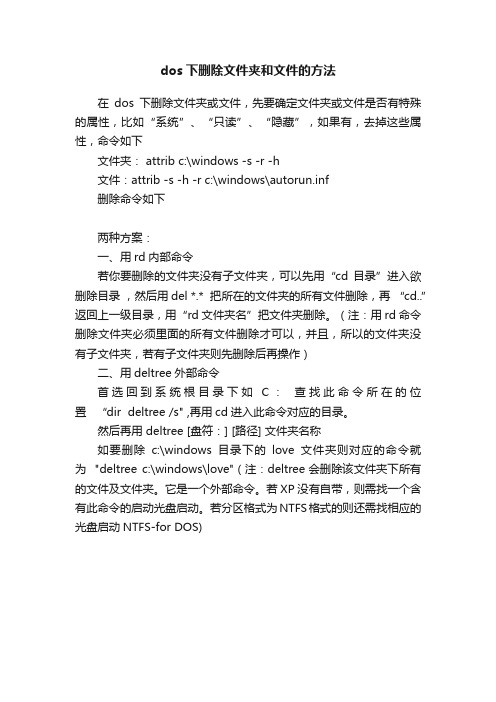
dos下删除文件夹和文件的方法
在dos下删除文件夹或文件,先要确定文件夹或文件是否有特殊的属性,比如“系统”、“只读”、“隐藏”,如果有,去掉这些属性,命令如下
文件夹: attrib c:\windows -s -r -h
文件:attrib -s -h -r c:\windows\autorun.inf
删除命令如下
两种方案:
一、用rd内部命令
若你要删除的文件夹没有子文件夹,可以先用“cd 目录”进入欲删除目录,然后用del *.* 把所在的文件夹的所有文件删除,再“cd..”返回上一级目录,用“rd 文件夹名”把文件夹删除。
(注:用rd命令删除文件夹必须里面的所有文件删除才可以,并且,所以的文件夹没有子文件夹,若有子文件夹则先删除后再操作)
二、用deltree外部命令
首选回到系统根目录下如C:查找此命令所在的位置“dir deltree /s" ,再用cd进入此命令对应的目录。
然后再用 deltree [盘符:] [路径] 文件夹名称
如要删除c:\windows目录下的love文件夹则对应的命令就为"deltree c:\windows\love"(注:deltree会删除该文件夹下所有的文件及文件夹。
它是一个外部命令。
若XP没有自带,则需找一个含有此命令的启动光盘启动。
若分区格式为NTFS格式的则还需找相应的光盘启动NTFS-for DOS)。
无法访问无法删除的文件夹的删除方法
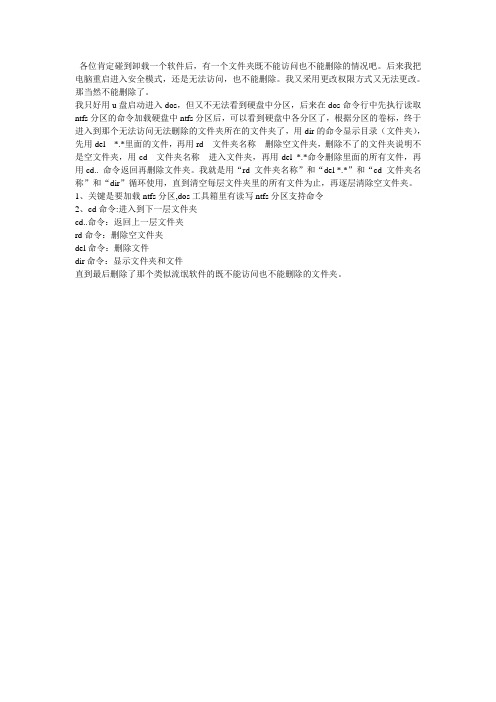
各位肯定碰到卸载一个软件后,有一个文件夹既不能访问也不能删除的情况吧。
后来我把电脑重启进入安全模式,还是无法访问,也不能删除。
我又采用更改权限方式又无法更改。
那当然不能删除了。
我只好用u盘启动进入dos,但又不无法看到硬盘中分区,后来在dos命令行中先执行读取ntfs分区的命令加载硬盘中ntfs分区后,可以看到硬盘中各分区了,根据分区的卷标,终于进入到那个无法访问无法删除的文件夹所在的文件夹了,用dir的命令显示目录(文件夹),先用del*.*里面的文件,再用rd文件夹名称删除空文件夹,删除不了的文件夹说明不是空文件夹,用cd文件夹名称进入文件夹,再用del *.*命令删除里面的所有文件,再用cd.. 命令返回再删除文件夹。
我就是用“rd 文件夹名称”和“del *.*”和“cd 文件夹名称”和“dir”循环使用,直到清空每层文件夹里的所有文件为止,再逐层清除空文件夹。
1、关键是要加载ntfs分区,dos工具箱里有读写ntfs分区支持命令
2、cd命令:进入到下一层文件夹
cd..命令:返回上一层文件夹
rd命令:删除空文件夹
del命令:删除文件
dir命令:显示文件夹和文件
直到最后删除了那个类似流氓软件的既不能访问也不能删除的文件夹。
电脑知识之别人打不开的文件夹

电脑知识之别人打不开的文件夹(一)建立打不开删不掉的文件夹:(简单实用)1、进入CMD 模式(命令提示符),在“运行”中输入CMD后回车。
2、在CMD模式下,使用CMD 命令建立文件夹,键入“md e:\news..\”,注意引号里有二个点哦,回车。
现在看到在E 盘下有news.命名的文件了。
3、试着双击打开看看?或是在运行里打开?怎么样?都提示错误吧?就是删除也照样提示错误,用卡卡文件粉碎也不行。
没有人能打开了吧?4、往里面存放自己秘密文件吧。
正常打开方法:在运行里输入“e:\news..\”回车就可以打开,之后操作跟普通文件夹是一样的。
5、要删除这个文件夹,在CMD模式下使用RD命令即可。
“rd e:\news..\”,引号里的内容。
(二)简单的伪装,用一种障眼法,您可以看这个网站:/07/0618/16/3H9JS6KS00092AL4.html(三)这个方法需要您懂得一定的cmd命令,有点复杂,但是比第二种更安全,方法如下:打比方说现需隐藏e盘bak目录下的tools文件夹e:\bak\tools运行:cmd键入:attrib +s +a +h +r e:\bak\tools然后,你再进去看e盘bak目录下,是否还有tools这个文件夹!这样就做到了真正的隐藏,不管你是否显示隐藏文件,此文件夹都看不见。
自己需要访问的时候怎么办?打开我的电脑---键入e:\bak\tools就可以直接进入,条件是,你必须要记得自己的隐藏文件夹名(切记!!!)现在需要取消该隐藏文件夹,命令如下:运行:cmd键入:attrib -a -s -h -r e:\bak\tools进入e盘bak目录下,会发现tools文件夹显示出来了。
如果你想要真正隐藏文件夹,还是按上面说的比较保险。
补充:还有个更好的方法,新建一个文本文档,将attrib +s +a +h +r e:\bak\tools复制到文本,然后保存为bat文件,其中的e:\bak\tools为具体的文件路径和名称(根据自己的文件夹来更改)。
用DOS命令创建不可删除的文件夹
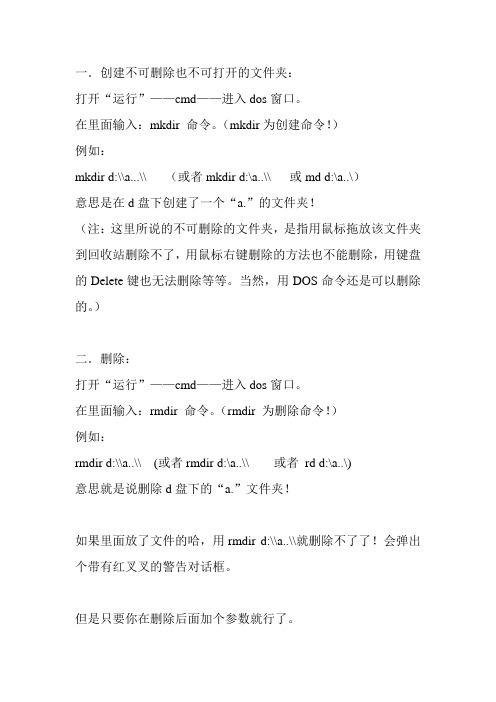
一.创建不可删除也不可打开的文件夹:打开“运行”——cmd——进入dos窗口。
在里面输入:mkdir 命令。
(mkdir为创建命令!)例如:mkdir d:\\a...\\ (或者mkdir d:\a..\\ 或md d:\a..\)意思是在d盘下创建了一个“a.”的文件夹!(注:这里所说的不可删除的文件夹,是指用鼠标拖放该文件夹到回收站删除不了,用鼠标右键删除的方法也不能删除,用键盘的Delete键也无法删除等等。
当然,用DOS命令还是可以删除的。
)二.删除:打开“运行”——cmd——进入dos窗口。
在里面输入:rmdir 命令。
(rmdir 为删除命令!)例如:rmdir d:\\a..\\ (或者rmdir d:\a..\\ 或者rd d:\a..\)意思就是说删除d盘下的“a.”文件夹!如果里面放了文件的哈,用rmdir d:\\a..\\就删除不了了!会弹出个带有红叉叉的警告对话框。
但是只要你在删除后面加个参数就行了。
例如:rmdir /s d:\\a..\\这个s的意思,就是不论里面有没有文件,也一律删除。
删除ghost...文件夹应该是:开始---运行----输入cmd在对话框里面输入rd f:\ghost....\ /s /qDOS命令中的ghost后应该是4个点(注意红色点是4个)如果删除ghost.. 文件夹,DOS中的命令应是rd f:\ghost...\ /s /q三.添加文件:打开“运行”——cmd——进入dos窗口。
在里面输入:copy命令。
(copy 为复制命令!)例如:copy d:\e.doc d:\\a..\\意思就是说d盘下的“e”文件考到d盘下的“a.”文件架下!其作用如同硬盘炸弹:其实这也是利用普通人不知道如何删除这些文件夹的原理,编一个程序(病毒或者批处理都行),建立一个或者多个这样的文件夹,然后往里面复制东西,越大越好,于是乎,宿主计算机中的硬盘越来越小,越来越小……直至没有。
关于DOS下建立的删不掉打不开的的文件夹总结

DOS路径打开总结;在DOS操作文件时只需要输入完整的路径就可以了,比如“c:\windows\”若再进一步的打开子文件夹则只需要在“\“后面再输入文件夹名就可以了,比如说“c:\windows\system32\”。
可是总有一些难操作的文件夹,比如说带空格子或特殊符号的文件夹路径的话,那么怎么办了呢,虽然DOS中给出了用双引号可以改恋这一情况,但本人也试验出了一些。
一.现在E盘中有一个“vbihqgf”的文件夹,那么用DOS打开代码如下;start e:\vbihqgf\或hh e:\vbihqgf\(这里的HH是HTML的帮助窗口程序)二.vbihqgf文件夹中又有“vb ihqgf”的子文件夹,那么用DOS打开代码;start "" "e:\vbihqgf\vb ihqgf\"或hh "e:\vbihqgf\vb ihqgf\"start e:\vbihqgf\vbihqg~1\(本人总结,文件夹名除空格外不得低于两个字母或数字,后有详解。
)三.vbihqgf\vb igqgf\文件夹中又有“v^b^ihqgf”子文件夹,那么用DOS打开代码;start "" "e:\vbihqgf\vb ihqgf\v^b^ihqgf\"或hh "e:\vbihqgf\vb ihqgf\v^b^ihqgf\" start "" "e:\vbihqgf\vb ihqgf\v^b^ihqgf\"或hh "e:\vbihqgf\vb ihqgf\v^b^ihqgf\" start e:\vbihqgf\vbihqg~1\v^^b^^ihqgf\(或v"^b""^ihqgf)注,这里多没有双引号所以只能多打一个符号,或多打双引号!四.可以点击“开始”-“运行”-“输入"e:\vbihqgf\vb ihqgf\v^b^ihqgf\"”==================================================================建立打的开但删不掉的文件夹;命令格式:md "盘符:\文件夹名. .\"或md 盘符:\"文件夹名. ."\注意:可以在加在空格前面多加几个点,但是不能在空格后面多加一个点。
建文件夹隐藏文件,该文件夹删不掉且打开内容不显示,就算开显示文件属性也不显示

如果你要删除 则需跟创建时一样,输入命令 rd 1..\就可以啦!
如果里面已经拷贝了文件,即文件夹已经实际非空,则需要删除目录树
输入命令rd 1..\/s/q或者r命令使用。
当然里面的东西要看时,怎么打开呢?呵呵,只需在浏览器的地址栏里输入文件夹地址即可,如输入E:\1..\,有点像ftp似的,可以看到e盘1..文件夹里的东西了。
运行cmd 输入E:(比如你要隐藏在E盘)回车
然后在新建一个文件夹(这个文件夹是用来藏H片的) 随便起一个文件名如:1..\
在输这条命令 md 1..\ 好了可以回车
这就是文件名的格式 一定要用在文件名后加上“..\”才行
然后开始菜单 运行 输入:E:\1..\ 回车(或者直接双击打开(在win7系统中),里面显示为空即什么没有,其实是里面的东西隐藏了,不过,通过显示隐藏文件属性显示不出来的) 接下来你有多少保密东西全拖放或拷贝进去,一般的人是看不到的,显示隐藏也显示不出来, 以前在公司做网管的时候 就是这样替财务部门隐藏文件的
巧用DOS命令删除顽固文件

巧用DOS命令删除顽固文件
有时候电脑里出现比较顽固的文件或者文件夹,很难删除,比如我要删除在G盘的 pagefile.sys 这个隐藏文件,我该如何做? 我要删除在G盘的 System Volume Information 这个空的文件夹,我该如何做? 我要删除在G盘的 RECYCLER 这个含有文件的文件夹,我该如何做?
使用DOS命令即可。
比如你想删除G盘的 pagefile.sys 可以这样操作:
del(空格)G:\pagefile.sys
删除文件夹同理
del(空格)G:\**(文件夹名)
在DOS命令里只能直接删除空的文件夹,如果文件夹内有文件,必须先将文件删除再删除文件夹。
详细步骤:点击开始菜单--运行--在运行里打开位置输入'CMD'--在CMD里输入“del(空格)G:\**(文件夹名)”--回车。
快速删除超大文件夹和不能打开
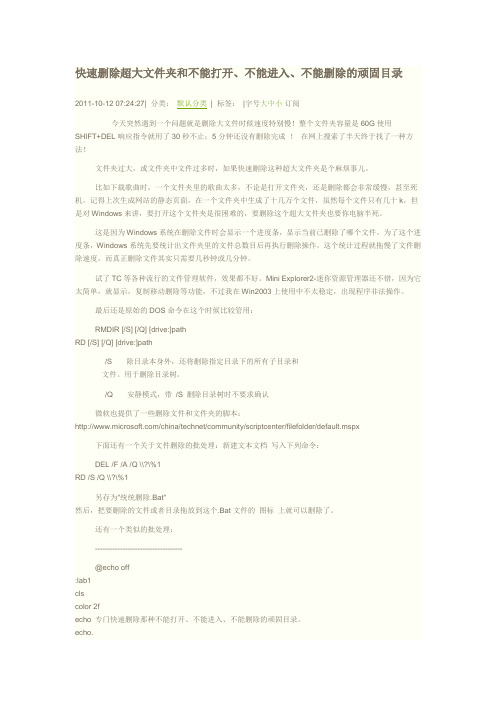
快速删除超大文件夹和不能打开、不能进入、不能删除的顽固目录2011-10-12 07:24:27| 分类:默认分类| 标签:|字号大中小订阅今天突然遇到一个问题就是删除大文件时候速度特别慢!整个文件夹容量是60G使用SHIFT+DEL响应指令就用了30秒不止;5分钟还没有删除完成!在网上搜索了半天终于找了一种方法!文件夹过大,或文件夹中文件过多时,如果快速删除这种超大文件夹是个麻烦事儿。
比如下载歌曲时,一个文件夹里的歌曲太多,不论是打开文件夹,还是删除都会非常缓慢,甚至死机。
记得上次生成网站的静态页面,在一个文件夹中生成了十几万个文件,虽然每个文件只有几十k,但是对Windows来讲,要打开这个文件夹是很困难的,要删除这个超大文件夹也要你电脑半死。
这是因为Windows系统在删除文件时会显示一个进度条,显示当前已删除了哪个文件。
为了这个进度条,Windows系统先要统计出文件夹里的文件总数目后再执行删除操作,这个统计过程就拖慢了文件删除速度,而真正删除文件其实只需要几秒钟或几分钟。
试了TC等各种流行的文件管理软件,效果都不好。
Mini Explorer2-迷你资源管理器还不错,因为它太简单,就显示,复制移动删除等功能,不过我在Win2003上使用中不太稳定,出现程序非法操作。
最后还是原始的DOS命令在这个时候比较管用:RMDIR [/S] [/Q] [drive:]pathRD [/S] [/Q] [drive:]path/S 除目录本身外,还将删除指定目录下的所有子目录和文件。
用于删除目录树。
/Q 安静模式,带/S 删除目录树时不要求确认微软也提供了一些删除文件和文件夹的脚本:/china/technet/community/scriptcenter/filefolder/default.mspx下面还有一个关于文件删除的批处理:新建文本文档写入下列命令:DEL /F /A /Q \\?\%1RD /S /Q \\?\%1另存为"统统删除.Bat"然后,把要删除的文件或者目录拖放到这个.Bat文件的图标上就可以删除了。
建一个不能打开不能删除的文件夹,不能删除的文件夹及其作用原理
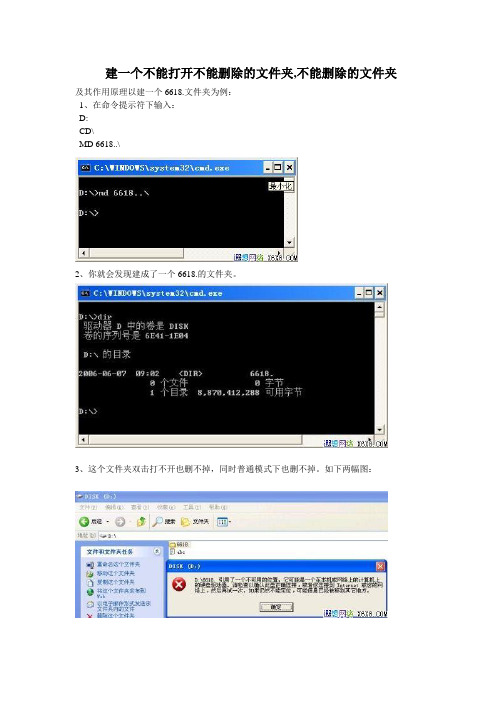
建一个不能打开不能删除的文件夹,不能删除的文件夹及其作用原理以建一个6618.文件夹为例:1、在命令提示符下输入:D:CD\MD 6618..\2、你就会发现建成了一个6618.的文件夹。
3、这个文件夹双击打不开也删不掉,同时普通模式下也删不掉。
如下两幅图:4、那如何放文件进去呢?可以用COPY命令复制文件进去。
COPY 文件名D:\6618..\5、那如何打开这个文件夹呢?在运行中输入完整的路径和文件夹的名称就行了,如下2幅图:6、那如何删除呢?看下图:原理:用了windows的非法命名好处:自已想吧用过矮人DOS 5.0 版的朋友应该就知道,装了它后,分区中有一个argho.的文件名,其生成原理我这里发的帖子是一样的。
这个是NT系列系统的BUG,在DOS或者Win9x下就可以正常访问NT系统创建的这种文件夹,但不能创建此类文件夹。
如果是NTFS格式,9X 就无能为力了。
病毒利用MS的其他BUG进行攻击,矮人利用MS的这个BUG进行备份GHO,最了不起的是:GHOST.EXE在DOS下能认识这样的文件夹——兼容MS的这个BUG。
再有一种文件夹是可以正常打开不能删的创建:MD "D:/6618 / "删除:RD /Q /S "D:/6618 / "注意:引号最好要有,还有空格,如:"D:/6618空格/空格"再来个看不见的创建:MD "D:/.../"删除:RD /Q /S "D:/.../"注意:这个文件夹在资源管理器里是看不见的,命令提示符就能看见打开方式:运行(Win+R)输入D:/.../注意哦使用RD /S /Q "D:/.../" 少个.会把D盘文件都删除了!!!!!!!!!!补充一个,可以正常打开当然也是不能通过资源管理器删除大家都知道在资源管理器里是不能用空格命名文件夹的创建:MD "D:/ / "删除:RD /Q /S "D:/ / "注意:引号最好要有,还有空格,如:"D:/空格/空格"补充说明:一、如果你建个6618../ 这样的非法文件夹。
dos删除失效的文件路径
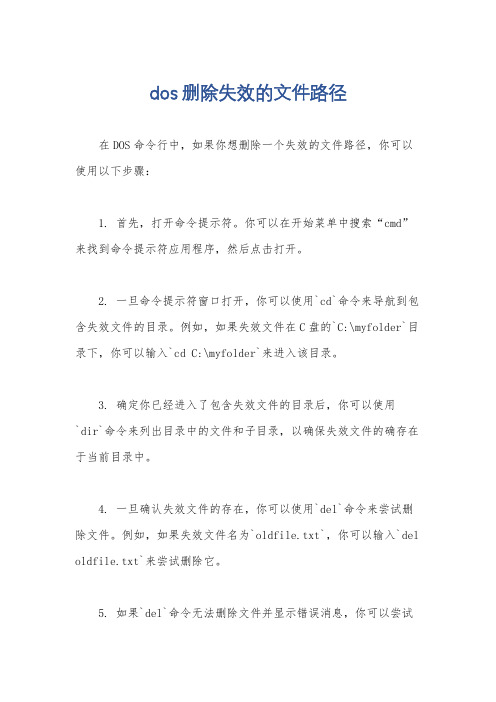
dos删除失效的文件路径
在DOS命令行中,如果你想删除一个失效的文件路径,你可以使用以下步骤:
1. 首先,打开命令提示符。
你可以在开始菜单中搜索“cmd”来找到命令提示符应用程序,然后点击打开。
2. 一旦命令提示符窗口打开,你可以使用`cd`命令来导航到包含失效文件的目录。
例如,如果失效文件在C盘的`C:\myfolder`目录下,你可以输入`cd C:\myfolder`来进入该目录。
3. 确定你已经进入了包含失效文件的目录后,你可以使用
`dir`命令来列出目录中的文件和子目录,以确保失效文件的确存在于当前目录中。
4. 一旦确认失效文件的存在,你可以使用`del`命令来尝试删除文件。
例如,如果失效文件名为`oldfile.txt`,你可以输入`del oldfile.txt`来尝试删除它。
5. 如果`del`命令无法删除文件并显示错误消息,你可以尝试
使用`/F`参数来强制删除文件。
例如,输入`del /F oldfile.txt`来尝试强制删除失效文件。
6. 如果上述步骤仍然无法删除失效文件,你可以尝试在命令提示符窗口中以管理员身份运行,并重复上述步骤。
请注意,删除文件是一个敏感操作,需要谨慎对待。
确保你正在删除正确的文件,并且你有权限执行删除操作。
如果你不确定如何操作,建议寻求专业人士的帮助。
隐藏方法

3、试着双击打开看看?或是在运行里打开?怎么样?都提示错误吧?就是删除也照样提示错误,用卡卡文件粉碎也不行。没有人能打开了吧?
4、往里面存放自己秘密文件吧。正常打开方法:在运行里输入“e:\news..\”回车就可以打开,之后操作跟普通文件夹是一样的。(包括图片、文字,有些可能打不开,需要复制到其它地方才能正常打开)
5、要删除这个文件夹,在CMD模式下使用RD命令即可。“rd e:\news..\”,输入引号里的内容,回车,该文件夹就能删除。(必须在第4点打开的情况下,先用平常删除方法清空文件夹里面的文件后,才进行第5点操作,也就是说,必须删除全部内容后,才能删除掉该文件夹)
温馨提示:上述方法我反复操作,均能正常进行,如不行的可能是没按步骤进行。为减少失误,建议上述引号中的英文字母用复制、粘贴的方法。除了建在E盘外,也可建在其它盘。
2、警告信息法
一般Windows系统的文件夹里都有folder.htt和desktop.ini这两个文件,访问此文件夹时的警告信息就是由这两个文件产生的,我们要做的就是把这两个文件拷到我们自己的文件夹里,然后把文件夹的属性设为只读。访问一下看看,怎么样?有警告信息了吧?没有的话,在“文件夹选项”里选择“Wed风格”。如果想改变提示信息,那得先弄明白提示信息是怎么来的,folder.htt实际上是一个HTML文件,desktop.ini的作用是使窗口显示folder.htt中的内容。如果想改变提示信息的话,只要改一下folder.htt里的内容就行了。用记事本或制作网页的软件打开这个文件,找到varL-Intro-Text这一行,这行是警告信息,只要符合HTML语法写些什么都行。下面的varL-Prompt1-Text是进入文件夹的链接,如果你懂javascript的话,就可尽情发挥了!继续向下看,快到结尾的地方有这样一行:这是你看到的图片的链接,当然也可以自己修改。把自己喜欢的图片拷到这个文件里,例如temp.jpg。然后把%TEMPLATEDIR%wvlogo.gif改成%THISDIRPATH%emp.jpg。这样窗口右半部就显示你指定的图片了。只是这种方法“只防君子不防小人”,因而保密性亦不高,这时可以参考下一种方法。
新建打不开删不掉的文件夹

2. 这个文件夹打不开删不掉,甚至用卡卡文件粉碎也不行,因为无法找到文件的路径。
3. 在这个文件夹里,可以存放自己的秘密文件(如果再配合“加密”或者“隐藏”等DOS技巧就更完美了),如非高手或者借助特殊辅助软件,别人就拿它无可奈何。
4. 打开方法:在“运行”里输入路径和文件名,并且在后面补上“.\”(如e:\news..\),回车即可打开,之后的操作和普通文件夹是一样的。
删除方法:a. 新建batch批处理文件,运行“rd new..\”命令(注意:运用此方法时,文件夹必须为空并且保证并未在使用中);
b. 借助unlock等辅助软件进行删除。
创建一个打不开删不掉的文件夹

以Windows XP为例,在D盘创建一个名为“nsgtao.”的文件夹:
1:道先打开MsDos,可如下打开,依次点击“开始→运行”,在弹出的“运行”窗口中输入“cmd”,然后点击Enter,打开命令行窗口;
2:在命令行输入相应路径。例如,需要在c盘创建文件夹,则输入“ c: ”,然后回车即可;
3:创建一个名为“nsgtao.”的文件夹,则输入“ md nsgtao..\ ”,然后回车;(注意文件夹名称后面最少需要有2个小数点)
此时D盘下面是不是多了一个名为“nsgtao.”的文件夹,不信的朋友可以试着打开或者删除。并且这个文件夹下不管放多少东西,都显示为大小为0。
原理:
就是巧妙的运用了Windows的文件夹命名的漏洞,文件夹名称,输入”start c:\nsgtao..\“回车进入。注意:需要全路径,不管你当前所在的目录为什么都需要全路径。
删除:
既然能创建了,当然得会删除,要不,那不就玩着自己了吗~~
以后要进入这个文件夹,只要双击“xxx.bat”这个文件就可以了,是不是方便多了!
另外网上看到有的朋友别出心裁,制作快速访问的方法如下:
如何快速访问这个文件夹呢?
1、依次点击“开始→程序→附件→记事本”,打开“记事本”程序;
2、在文本中输入“start c:\nsgtao..\”;
3、依次点击“记事本”中的“文件→另存为”,将文件名改为“xxx.bat”,然后点击“保存”即可。
还是在命令行,
1、如果文件夹为空可直接删除,则输入“rd c:\nsgtao..\”,回车即可;
2、如果文件夹内有内容,则输入”rd c:\nsgtao..\/s“,回车即可(注意:最后s前不是字母V,而是两个斜杠,一个反斜杠\,另一个是正斜杠/);然后输入Y回车即可删除。
删除文件时,系统提示“无法删除,访问被拒绝,请确定磁盘未满或未被写保护,程序未被使用
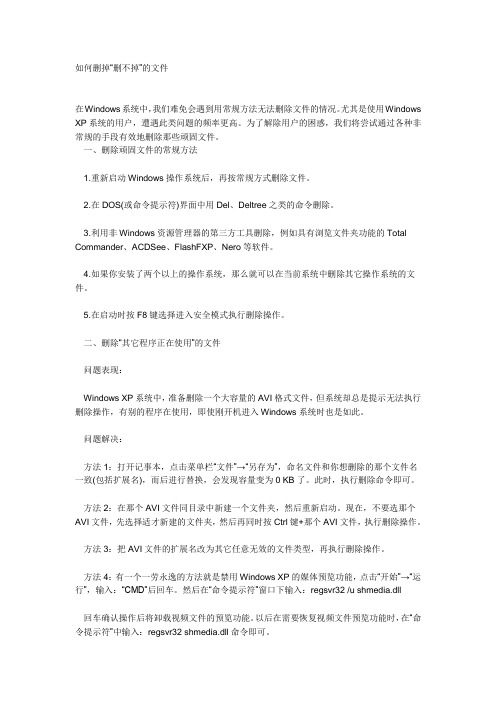
如何删掉“删不掉”的文件在Windows系统中,我们难免会遇到用常规方法无法删除文件的情况。
尤其是使用Windows XP系统的用户,遭遇此类问题的频率更高。
为了解除用户的困惑,我们将尝试通过各种非常规的手段有效地删除那些顽固文件。
一、删除顽固文件的常规方法1.重新启动Windows操作系统后,再按常规方式删除文件。
2.在DOS(或命令提示符)界面中用Del、Deltree之类的命令删除。
3.利用非Windows资源管理器的第三方工具删除,例如具有浏览文件夹功能的Total Commander、ACDSee、FlashFXP、Nero等软件。
4.如果你安装了两个以上的操作系统,那么就可以在当前系统中删除其它操作系统的文件。
5.在启动时按F8键选择进入安全模式执行删除操作。
二、删除“其它程序正在使用”的文件问题表现:Windows XP系统中,准备删除一个大容量的AVI格式文件,但系统却总是提示无法执行删除操作,有别的程序在使用,即使刚开机进入Windows系统时也是如此。
问题解决:方法1:打开记事本,点击菜单栏“文件”→“另存为”,命名文件和你想删除的那个文件名一致(包括扩展名),而后进行替换,会发现容量变为0 KB了。
此时,执行删除命令即可。
方法2:在那个AVI文件同目录中新建一个文件夹,然后重新启动。
现在,不要选那个AVI文件,先选择适才新建的文件夹,然后再同时按Ctrl键+那个AVI文件,执行删除操作。
方法3:把AVI文件的扩展名改为其它任意无效的文件类型,再执行删除操作。
方法4:有一个一劳永逸的方法就是禁用Windows XP的媒体预览功能,点击“开始”→“运行”,输入:“CMD”后回车。
然后在“命令提示符”窗口下输入:regsvr32 /u shmedia.dll回车确认操作后将卸载视频文件的预览功能。
以后在需要恢复视频文件预览功能时,在“命令提示符”中输入:regsvr32 shmedia.dll命令即可。
用dos命令创建别人无法进入又无法删除的文件夹

发布时间:2009.10.22 新闻来源:大连华育国际软件培训校区-大连JAVA培训,大连软件培训,大连华育国际,大连.net工程师培训,大连定单培训,就业实训,大连IT教育培训,大连软件人才 浏览次入cmd,回车,打开命令行窗口
如果想删除,在命令行窗口中输入 rd cnzz..\ 回车,即可删除,当然删除前请确认里面的文件都是不需要的,不要删错了,呵呵。
如果想进入,在命令行窗口中输入 start f:\cnzz..\ (注意这里一定要是文件夹的绝对路径,否则无法打开即可打开此文件夹,你就可以随心所欲的把不想让别人看到的资料放进去啦!
第二步:在命令行窗口中切换到想要建立文件夹的硬盘分区,如F盘
第三步:输入md cnzz..\ 回车,注意文件夹名后有2个小数点
OK,搞定,看看你的D盘下面是不是多了一个名为123.的文件夹了?它是既不能进入又不能被删除的!不信你就试试看吧^_^
那么,如果自己想删除或者进入这个文件夹,又应该如何操作呢?同样也很简单。
cmd模式下新建文件夹
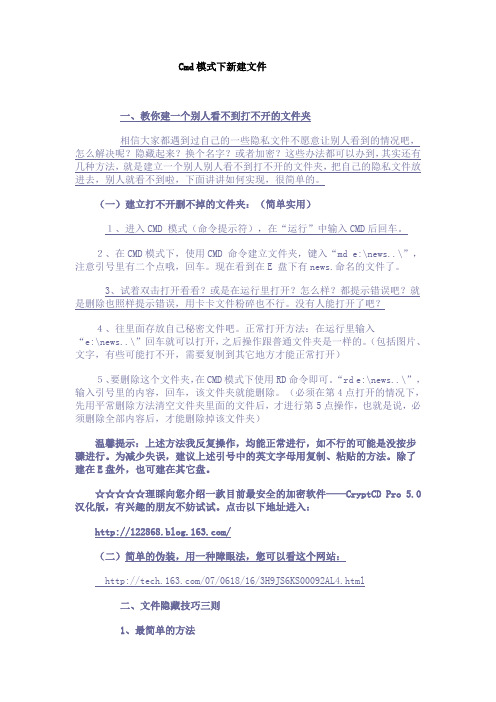
Cmd模式下新建文件一、教你建一个别人看不到打不开的文件夹相信大家都遇到过自己的一些隐私文件不愿意让别人看到的情况吧,怎么解决呢?隐藏起来?换个名字?或者加密?这些办法都可以办到,其实还有几种方法,就是建立一个别人别人看不到打不开的文件夹,把自己的隐私文件放进去,别人就看不到啦,下面讲讲如何实现,很简单的。
(一)建立打不开删不掉的文件夹:(简单实用)1、进入CMD 模式(命令提示符),在“运行”中输入CMD后回车。
2、在CMD模式下,使用CMD 命令建立文件夹,键入“md e:\news..\”,注意引号里有二个点哦,回车。
现在看到在E 盘下有news.命名的文件了。
3、试着双击打开看看?或是在运行里打开?怎么样?都提示错误吧?就是删除也照样提示错误,用卡卡文件粉碎也不行。
没有人能打开了吧?4、往里面存放自己秘密文件吧。
正常打开方法:在运行里输入“e:\news..\”回车就可以打开,之后操作跟普通文件夹是一样的。
(包括图片、文字,有些可能打不开,需要复制到其它地方才能正常打开)5、要删除这个文件夹,在CMD模式下使用RD命令即可。
“rd e:\news..\”,输入引号里的内容,回车,该文件夹就能删除。
(必须在第4点打开的情况下,先用平常删除方法清空文件夹里面的文件后,才进行第5点操作,也就是说,必须删除全部内容后,才能删除掉该文件夹)温馨提示:上述方法我反复操作,均能正常进行,如不行的可能是没按步骤进行。
为减少失误,建议上述引号中的英文字母用复制、粘贴的方法。
除了建在E盘外,也可建在其它盘。
☆☆☆☆☆理睬向您介绍一款目前最安全的加密软件——CryptCD Pro 5.0 汉化版,有兴趣的朋友不妨试试。
点击以下地址进入:/(二)简单的伪装,用一种障眼法,您可以看这个网站:/07/0618/16/3H9JS6KS00092AL4.html二、文件隐藏技巧三则1、最简单的方法右击想要隐藏的文件或文件夹,在弹出的菜单中选取“属性”,然后在属性窗口的复选框中选中“隐藏”。
怎么才能让一个文件或文件夹删不掉
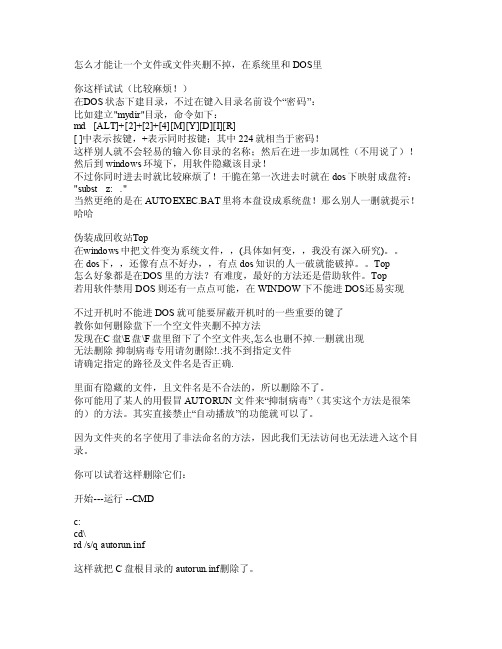
怎么才能让一个文件或文件夹删不掉,在系统里和DOS里你这样试试(比较麻烦!)在D OS状态下建目录,不过在键入目录名前设个“密码”:比如建立"m ydir"目录,命令如下:md [AL T]+[2]+[2]+[4][M][Y][D][I][R][]中表示按键,+表示同时按键;其中224就相当于密码!这样别人就不会轻易的输入你目录的名称;然后在进一步加属性(不用说了)!然后到wi ndows环境下,用软件隐藏该目录!不过你同时进去时就比较麻烦了!干脆在第一次进去时就在do s下映射成盘符:"s ubst z: ."当然更绝的是在AUTOE XEC.B AT里将本盘设成系统盘!那么别人一删就提示!哈哈伪装成回收站T op在w indow s中把文件变为系统文件,,(具体如何变,,我没有深入研究)。
在dos下,,还像有点不好办,,有点do s知识的人一破就能破掉。
To p怎么好象都是在D OS里的方法?有难度,最好的方法还是借助软件。
To p若用软件禁用DO S则还有一点点可能,在WIND OW下不能进DOS还易实现不过开机时不能进DOS就可能要屏蔽开机时的一些重要的键了教你如何删除盘下一个空文件夹删不掉方法发现在C盘\E盘\F盘里留下了个空文件夹,怎么也删不掉.一删就出现无法删除抑制病毒专用请勿删除!.:找不到指定文件请确定指定的路径及文件名是否正确.里面有隐藏的文件,且文件名是不合法的,所以删除不了。
你可能用了某人的用假冒AUTO RUN文件来“抑制病毒”(其实这个方法是很笨的)的方法。
解决无法删除文件,访问被拒绝的办法

很多朋友可能会遇到Windows XP中无法删除AVI文件的问题,这主要是由于Windows
XP视频预览功能的Bug所导致的。你可以尝试用以下方法进行删除。
方法一 在运行命令框中输入“Regs-vr32/u
Shmedia.dll”并回车,卸去Windows
”的文件(注意第二个文件名后面的空格),当使用标准Win32调用打开第二个文件时,实际上会打开第一个文件。同样,如果文件的名称仅是“
”(一个空格字符),当尝试使用标准Win32调用打开它时,实际上会打开该文件的父文件夹。在此情况下,如果尝试更改这些文件上的安全设置,就有可能会意外更改其他文件上的设置。
/local
on”,它会启用系统全局标志“维护对象列表”,需重新启动系统才能生效。重新启动系统后,在命令提示符下执行不带参数的“Openfiles”,即可看到各个进程打件故障或者软件错误都可能会损坏文件系统,使文件出现问题而无法删除。典型操作失败的方式可能各不相同,当检测到文件系统损坏时,通常会收到一条提示运行Chkdsk的信息。
解决无法删除文件,访问被拒绝的办法见下,因为有各种原因导致的无法删除,所以请您尝试以下办法.
找到不能删除的文件夹
返回到它的父目录,进入该目录的 属性
选择 安全 选项,进入 高级 安全设置对话框
选择 所有者 对话框
选择下面的 替换子容器及对象的所有者
确定
ok,进入该文件夹,发现里面原来不能删除的文件夹里administrators用户所有操作权限了,所有不能删除的文件也顺利的删除
8.文件粉碎法:
使用文件粉碎机,如File Pulverizer,可以彻底删除一些顽固文件。
关于无法正常删除的空文件夹
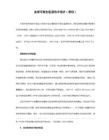
下面让我们一道来感受Win XP下DOS的功能变化。
命令:Dir,列文件、目录
增加参数:/-C
参数说明:DIR列文件、目录时显示的文件大小,其数值以千为单位进行分隔,使用此参
数即“DIR/-C”将取消显示中的分隔符,以满足部分人的视觉习惯。
增加参数:/Q
参数说明:使用此参数即“RD/S”用于删除目录树,即删除目录及目录下的所有子
目录和文件,相当于以前版本中的DELTREE命令。”
运行-〉cmd
H:\>rd G:\浪漫满屋特典/s
G:\浪漫满屋特典, 是否确认(Y/N)? y
哈,G:/浪漫满屋特典和在G:/浪漫满屋特典 下那个名称为一个空格的空文件夹终于消消失了。可是这个办法却不能解决另外一个难题。我另外一个无法正常删除的文件夹是直接在H:\下的一个名为“The Day After Tomorrow (这里有个空格)”它名称后面一个空格。
/FS:NTFS”。
命令:DATE、TIME,显示系统日期和时间
增加参数:/T
参数说明:使用此参数即“DATE/T”、“TIME/T”将只显示当前日期和时间,而不必输
入新日期和时间。
有子目录和文件。同时使用参数/Q,可取消删除操作时的系统确认。
增加参数:/A
参数说明:删除指定属性或指定属性以外的文件,/AR、/AH、/AS、/AA分别表示删除只
读、隐藏、系统、存档文件,/A-R、/A-H、/A-S、/A-A表示删除除只读、隐藏、系统、存档
以外的文件。例如“DEL/AR *.*”表示删除当前目录下所有只读文件,“DEL/A-S *.*”表示
2003-10-13 12:23 <路径> The day~1 The Day After Tomorrow (这里有个空格)”
- 1、下载文档前请自行甄别文档内容的完整性,平台不提供额外的编辑、内容补充、找答案等附加服务。
- 2、"仅部分预览"的文档,不可在线预览部分如存在完整性等问题,可反馈申请退款(可完整预览的文档不适用该条件!)。
- 3、如文档侵犯您的权益,请联系客服反馈,我们会尽快为您处理(人工客服工作时间:9:00-18:30)。
DOS路径打开总结;
在DOS操作文件时只需要输入完整的路径就可以了,比如“c:\windows\”若再进一步的打开子文件夹则只需要在“\“后面再输入文件夹名就可以了,比如说“c:\windows\system32\”。
可是总有一些难操作的文件夹,比如说带空格子或特殊符号的文件夹路径的话,那么怎么办了呢,虽然DOS中给出了用双引号可以改恋这一情况,但本人也试验出了一些。
一.现在E盘中有一个“vbihqgf”的文件夹,那么用DOS打开代码如下;
start e:\vbihqgf\或hh e:\vbihqgf\(这里的HH是HTML的帮助窗口程序)
二.vbihqgf文件夹中又有“vb ihqgf”的子文件夹,那么用DOS打开代码;
start "" "e:\vbihqgf\vb ihqgf\"或hh "e:\vbihqgf\vb ihqgf\"
start e:\vbihqgf\vbihqg~1\(本人总结,文件夹名除空格外不得低于两个字母或数字,后有详解。
)
三.vbihqgf\vb igqgf\文件夹中又有“v^b^ihqgf”子文件夹,那么用DOS打开代码;
start "" "e:\vbihqgf\vb ihqgf\v^b^ihqgf\"或hh "e:\vbihqgf\vb ihqgf\v^b^ihqgf\" start "" "e:\vbihqgf\vb ihqgf\v^b^ihqgf\"或hh "e:\vbihqgf\vb ihqgf\v^b^ihqgf\" start e:\vbihqgf\vbihqg~1\v^^b^^ihqgf\(或v"^b""^ihqgf)注,这里多没有双引号所以只能多打一个符号,或多打双引号!
四.可以点击“开始”-“运行”-“输入"e:\vbihqgf\vb ihqgf\v^b^ihqgf\"”
==================================================================
建立打的开但删不掉的文件夹;
命令格式:
md "盘符:\文件夹名. .\"或md 盘符:\"文件夹名. ."\
注意:可以在加在空格前面多加几个点,但是不能在空格后面多加一个点。
例如:md d:\"yyc.. ."\(正确)
md d:\"yyc. .."\(错误)
===================================
~1的使用;
一.如果现在E:\有一个文件夹叫“vb ihqgf”,那么用“start e:\vbihqg~1\”就可以打开,但是E:\中还有一个文件夹名叫“vbihqg~1”那么你用“start e:\vbihqg~1”只能找开E盘中的“vbihqg~1”文件夹了,也就是不能打开“vb ihqgf”文件夹了!既使是当时改过文件夹名或删除文件夹“vbihqg~1”也不能用“~1”打开了!你就是电脑注销或重启也不能打开了,除非你册除文件夹再建一样的文件夹(名称不变)或再文件夹后面加一个字母或数字!!!
二.如果现在E盘有文件夹“vb ihqgf”和“vbih qgf”和“vb ih qgf”等(或“vb ihqgfiiek y”和“vbih qgfiuldks”和“vb ih qgf ik die sd”),那么用“vbihqg~1”就只能打开它们的其中的一个了,到底是哪一个呢,这就就要看它们建立的日期了,谁是第一个建的就打开谁,谁是第二个建的就用“vbihqg~2”第三个建的就用“vbihqg~3”依次类推!
如果现在E盘有文件夹“vb ih qgf”和“vi bhdie”和“iudh iey”那么它们依次用“vbihqg~1”和“vibhdi~1”和“iudhie~1”打开!因为它们的前六位数都不一样,如果有前六位数一样的空格文件,既使它们前六位数一样后面都不一样也要按建立的日期来分先后有序~1、~2、~3等!
三.当盘中有少于两个字母或数定含空格文件夹时就不能直接用~1~2等等了,例如文件夹名“v b”要打开的话就要用“vb01d9~1”,文件夹名“y y”就要用“yy09d~1”打开了!
四.如果一个文件夹名是由字母或数字(不含空格)组成的话且不超过8位数的话不可以用~1来表示,当超过8位数的时候就可以可以提取前六位数再加~1来表示了!如果是纯汉字文件夹名的话只要不超过四个汉字就不能用~1表示,反之超过四个汉字就可以用前三位汉字加~1表示了!如果文件夹前三位数是数字或字母而后几位是汉字的话就可以用“前三位数字或字母+最前一位汉字+~1”表示了!
若前四位数是字母或数字而后面是汉字也可以用“四位数字或字母+最前一位汉字+~1”表示!总之只要超过八个字节的文件夹名都可以用“文件名前六个字节~1”来表示!一个字母、数字或符号只占一个字节,一个汉字占两个字节!
如“123你好呀”——“123你~1”(不能超过六个字节,因为再提一个汉字就七个字节了,所以只能提五个字节了)
“1234你好呀”——“1234你~1”(正好六个字节)
“新建文件夹”——“新建文~1”
“我的电脑”——“我的电脑”(没有超过8个字节不用~1,含空格文件名例外!)
“1a234f56789”——“1a234f~1”
若文件呢,其时文件也可以这样表示;
例如:在D盘有一个MP3文件名叫“02_第一次爱的人.mp3”(或“第一次爱的人.mp3”
则用“d:\02_第~1.mp3”表示!(或“d:\第一次~1.mp3”)
其它文件类似!
===================================
帮助程序(winhelp.exe),XP中没有打不开的文件夹!
一.XP在DOS下可以建立删不掉的文件夹,这到底是系统的缺陷还是故意人为留下的,这我无从得知了,在正常的情况下我们是不能建立一个带点的文件夹的,但是在DOS下却做到了,而且还是一般情况下打不开和删不掉的文件夹,也许有人就认为了只要不会DOS的人就不会打开它,要是在以前的话,我也许会相信,但是现在我给你一个肯定的答案……不是!
说明步骤:
现在在D:盘里用DOS建立一个带点的文件夹,开始——运行——输入“CMD”回车;
在CMD的窗口中输入建立文件夹的代码命令:
md d:\我的私密...\
这样我们就在D:建立一个名叫“我的私密..”的文件夹了!
如果你用鼠标去双击它的话就会出现错误提示!删除也是一样!
在玩DOS眼里打开它就是小儿科了,只要一条命令就可以了,(玩DOS的人说:兄弟跟我们学DOS吧!不会DOS是不能打开的!嘿嘿)
start d:\我的私密...\
但是上面的命令是可以打开的,可是也有一个缺陷,就是里面的文件双击打不开必须要复制出来才能打开(也有可以打开的),我想假如里面有一部几G的电影片,想要看的话还不得等复制啊,慢~我们就不说了,可是也太伤磁盘了吧!
不用DOS也能打开你信不信,而且打开文件还不要复制(直接打开)你信不信!
说明步骤:
如果你不懂得~1的用法的话,你可以要WINDOWS帮助你嘛!在%systemroot%下面有一个名
叫“winhelp.exe”的文件,你可以双击直接打开,出现一个蓝背景的窗口吧,你不要管它,你只要点击窗口上方的“文件(F)”菜单——打开——出现一个小窗口了吧,可以去找你要打开的文件夹所在的盘,如果没有你要找的文件夹名的话就对了(有也对),只要文件夹名超过八个字节就用“文件夹名的前八个字节~1”(不懂可以看上面的“~1的使用”)
找到你要找开的文件夹(简化)名后,你可以在“运行”框中直接输入“文件夹名的前八字节~1\”就能打开了,而且还有任意点开文件!
如:
开始——运行——d:\我的私~1\(也可以地址栏中输入)
这样就打开了上面我们所讲的"d:\我的私密...\"文件夹了,而且还可以对行操作,不像上面的还要复制,不信的话你可以自己试试……
其它找开方式
1.hh d:\我的私密...\(打开后不能对内操作)
注意:hh d:\我的私~1\是打不开的!!!但可以在运行窗口中直接输入“d:\我的私~1\”
2.再在D:盘建立一个名文件夹:
md d:\我的私密....\
这样就可以直接打开“d:\我的私密..”的文件夹!
为什么呢,可能是由于系统不能获取完整的文件名所导致的,因为在常规下我们的文件夹是不能建立含有特殊符号的,但早期的DOS却可以,也许是微软忘记对DOS进行更改了吧;我就比喻一下吧,我们建立的第二个文件夹(也就是多一个点的文件夹)就相当于一个快捷方式!不知道比喻是否对!!!
---vbihqgf总结,欢迎高手改编!。
